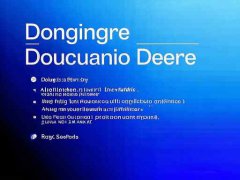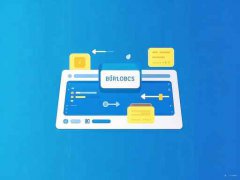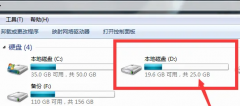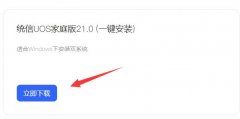电脑启动问题一直是用户在日常使用中最常遇到的困境之一。系统无法启动可能源于多种原因,从硬件故障到软件崩溃,都可能导致这一情况的发生。对于大多数用户而言,面对这种突发状况,不知所措是常见的反应。掌握一些基本的故障排除技巧,可以帮助您高效解决问题,快速恢复系统的正常运行。

经验丰富的电脑维修师通常会将系统启动问题分为硬件问题和软件问题两类。硬件问题可能涉及电源供应、内存条、硬盘等,而软件问题则可能与操作系统损坏、驱动程序冲突等有关。通过逐步排查和测试,可以有效定位故障源。
对硬件层面的检查可以从以下几个方面入手。确保电源连接正常。电源故障是导致电脑无法启动的主要原因之一。检查电源线和插座是否工作正常,如果有条件,可以尝试更换电源进行测试。接着,查看内部部件。拆开机箱,检查内存条和硬盘的连接是否牢固。清洁内存条与插槽接触面,有时灰尘堆积也会导致接触不良。
软件问题的诊断需要使用一些特定的工具和程序。Windows用户可以利用安全模式启动系统。在开机时反复按F8键,可进入高级启动选项。在安全模式下,系统仅加载必要的驱动程序,如果能成功进入,说明软件驱动存在问题,用户可以进行系统还原或卸载新近安装的软件来解决问题。
如果尝试了上述方法仍未能解决问题,可以考虑透过安装媒介进行修复。制作一个Windows安装U盘,重启电脑并设置从U盘启动,进入系统安装界面后选择修复计算机。在此选项中,用户可以访问启动修复工具,尝试自动修复系统问题。值得注意的是,使用此工具有一定风险,可能会导致未保存的数据丢失,因此提前备份重要数据是非常必要的。
通过以上方法,系统启动问题大多可以得到解决。用户也应该定期进行系统备份和维护,以减少突发状况带来的麻烦。保持硬件清洁、及时更新软件是预防问题发生的最佳方法。
常见问题解答(FAQ):
1. 电脑总是进入蓝屏怎么办?
尝试进入安全模式检查最近的更新或安装的软件,同时可以执行系统还原。
2. 如何判断是硬件还是软件问题导致无法启动?
可以先从硬件检查入手,确保电源和所有连接正常,然后再考虑软件层面的问题。
3. 启动修复工具如何使用?
制作Windows安装U盘,重启电脑选择从U盘启动,在安装界面选择修复计算机,进入修复工具。
4. 我应该如何备份数据?
使用云服务或者外部硬盘进行备份,可以在系统正常时复制重要文件,避免数据丢失。
5. 如果以上方法都没用,怎么处理?
考虑将电脑送到专业的维修点进行进一步检测和维修,特别是当怀疑硬件故障时。